Kāpēc wi-fi nedarbojas klēpjdatorā (netbook)? Kā savienot klēpjdatoru ar Wi-Fi maršrutētāju? Windows kļūda neizdevās izveidot savienojumu ar ...

- 1346
- 121
- Marco Wiza
Apmierināts
- Kurš ir vainīgs, klēpjdators vai wi-fi maršrutētājs?
- Mēs pārbaudām, vai draiveris ir instalēts Wi-Fi
- Mēs pārbaudām, vai Wi-Fi atrodas klēpjdatorā
- Ieslēdziet vai izslēdziet bezvadu Wi-Fi adapteri operētājsistēmā Windows 7
- Windows kļūda neizdevās izveidot savienojumu ar ... "
- Secinājums
Sveiki, dārgie draugi. Kā jūs droši vien jau sapratāt no nosaukuma, es nolēmu šodien pieskarties ļoti nopietnai un sāpīgai tēmai un mēģināt izdomāt, ko darīt, ja Wi-Fi nedarbojas pie klēpjdatora vai netbook un kā savienot klēpjdatoru uz Wi-Fi maršrutētāju. Starp citu, tas var būt ne tikai klēpjdators vai netbook, bet arī joprojām var būt regulārs stacionārs dators ar Wi-Fi uztvērēju. Nesen ir bijis daudz līdzīgu problēmu, galvenokārt Wi-Fi tīklam bez piekļuves internetam. Mēs atrisinām problēmu maršrutētāja TP-Link piemērā.

Tagad mēs centīsimies soli pa solim, lai noskaidrotu, kuri un kāpēc var būt problēmas, savienojot klēpjdatoru ar bezvadu Wi-Fi tīklu. Mēs arī mēģināsim atrast risinājumu šai ļoti populārajai un nepatīkamajai problēmai ar savienojumu ar Wi-Fi, vai drīzāk neveiksmīgu savienojumu.
Visbiežāk problēmas rodas, ja nav iespējams ieslēgt Wi-Fi moduli uz klēpjdatora. Kad Wi-Fi ieslēdzas, klēpjdators atrod visus pieejamos tīklus, bet, mēģinot izveidot savienojumu, viņš raksta "Windows nevarēja izveidot savienojumu ar ...". Ir jāpārbauda, vai Wi-Fi adaptera vadītāji ir uzstādīti, vai Wi-Fi ir iekļauts klēpjdatorā utt. D. Tagad mēs to darīsim.
Es pamanīju, ka visbiežāk problēmas ar savienojumu ar Wi-Fi ir atrodamas operētājsistēmā Windows 7. Tieši šajā OS tīkls ļoti bieži parādās bez piekļuves internetam, kā atrisināt šo problēmu, kuru es uzrakstīju rakstā, kas ir iepriekš minētais. Faktiski, kā rāda prakse, šai problēmai var būt daudz iemeslu. Un, ja ir daudz iemeslu, tad ir daudz veidu, kā jūs varat piespiest klēpjdatoru izveidot savienojumu ar Wi-Fi maršrutētāju.
Bet tas ir klēpjdators, netbook utt. D. Piekļuves punktā var būt problēma, tas ir, Wi-Fi maršrutētājā. Un pirmā lieta, kas mums jādara, kad rodas problēma ar savienojumu ar Wi-Fi, ir noteikt, kāds ir iemesls klēpjdatoram, vai Wi-Fi maršrutētājā. Tagad es apsvēršu problēmu ar savienojumu ar savu maršrutētāju. Tā kā, ja jūs nevarat izveidot saikni ar svešinieku Wi-Fi, tad visi apgalvo kaimiņam, visticamāk, ka viņam ir problēmas :).
Kurš ir vainīgs, klēpjdators vai wi-fi maršrutētājs?
Kā es rakstīju iepriekš, vispirms jāatrod vainīgais. Pirms jebkura klēpjdatora vai Wi-Fi maršrutētāja iestatījumu izveidošanas jums ir jāsaprot, kāda ir problēma, tāpēc nav iespējams savienot klēpjdatoru ar Wi-Fi. Jūs vienkārši varat konfigurēt, lai tad jums būs jāizmet iestatījumi un viss atkal jāiestata. Labākais veids, kā noteikt, kura ierīce ir problēma, ir mēģināt savienot citu ierīci ar maršrutētāju, piemēram, citu klēpjdatoru, planšetdatoru vai tālruni. Un klēpjdatoram, kurā ir problēmas ar savienojumu ar Wi-Fi, jums jācenšas izveidot savienojumu ar citu bezvadu tīklu.
Es domāju, ka jūs saprotat manu domu. Ja citas ierīces (labākās ar līdzīgu operētājsistēmu) bez problēmām savienosies ar jūsu maršrutētāju, tad problēma ir klēpjdatorā. Lasiet šo rakstu tālāk, tagad mēģināsim izlemt.
Nu, ja problēmas, izveidojot savienojumu ar jūsu tīklu, rodas arī citās ierīcēs, un klēpjdators “problēma” ir savienots ar citiem tīkliem bez jebkādām problēmām, tad problēma ir problēma, iestatot Wi-Fi maršrutētāju. Skatiet rakstu par Wi-Fi maršrutētāja TP-Link TL-WR841N iestatīšanu, iespējams, noderēs.
Mēs pārbaudām, vai draiveris ir instalēts Wi-Fi
Es parādīšu ar klēpjdatora piemēru, kas darbojas operētājsistēmā Windows 7. Šī ir populārākā operētājsistēma uz melones brīdi.
Es iesaku jums nekavējoties pievērst uzmanību ikonai, kas parāda interneta savienojuma statusu. Tas atrodas uz paziņojumu paneļa.
Ja interneta savienojuma statuss izskatās šādi:
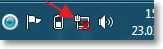
Tad vispirms jāpārbauda, vai autovadītāji ir instalēti Wi-Fi un vai Wi-Fi adapteris ir ieslēgts.
Nospiediet labo pogu uz “mans dators” un atlasiet “Properties”. Kreisajā pusē atlasiet "Device Manager".
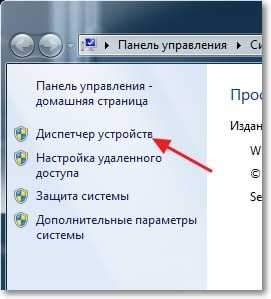
Jaunajā logā atveriet cilni “tīkla adapteri” un pārbaudiet, vai ir tāda ierīce kā Bezvadu tīkla adapteris (Jūs to varat saukt par atšķirīgi). Ja jums ir šāda ierīce, noklikšķiniet uz tā ar labo pogu un atlasiet "Rekvizīti". Atveriet vēl vienu logu, pārliecinieties, ka tas ir uzrakstīts "Ierīce darbojas labi".
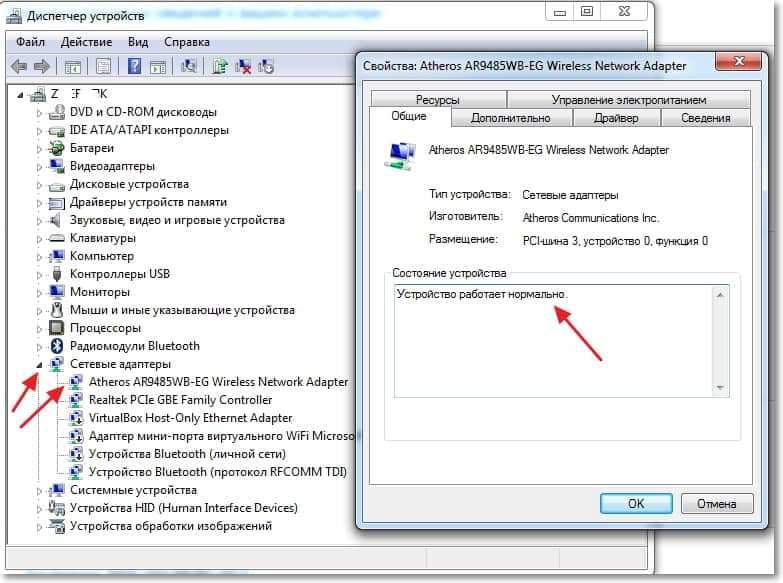
Ja jums ir viss apmēram tāds pats kā mans ekrānuzņēmums ir augstāks, tad viss ir kārtībā, draiveris ir instalēts. Un, ja bezvadu tīkla adaptera ierīces nav un jums ir neidentificētas ierīces, dodieties uz klēpjdatora ražotāja vietni, lejupielādējiet un instalējiet draiveri jūsu modelim bezvadu tīkla adapterī.
Lasiet vairāk par bezvadu adaptera vadītāja instalēšanu un atjaunināšanu.Ru/Zhelezo/Kak-ictanovit -obnovit-Pereustanovit-Drajver-Na-Besprovodnoj-Setevoj-Dapter-wi-fi/.
Viņi izdomāja autovadītājus.
Mēs pārbaudām, vai Wi-Fi atrodas klēpjdatorā
Ja draiveris ir instalēts, bet Wi-Fi modulis ir atspējots, tad savienojuma statuss būs tāds pats:
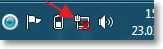
Parasti tiek ieslēgts bezvadu tīklu adapteris klēpjdatorā, bet tas nesāpēs pārbaudīt. Wi-Fi uz klēpjdatoriem (netbooks) parasti ieslēdzas un ir atvienots ar atslēgu kombināciju. Uz mana Asus K56cm, Tie ir atslēgas Fn + f2. Bet, kaut arī, nospiežot šīs atslēgas, man ir ziņojums, ka bezvadu adapteri ir ieslēgti/invalīdi, bet nekas nenotiek. Meklējiet klēpjdatora atslēgu Fn Un atslēga ar bezvadu tīkla attēlu. Noklikšķiniet uz viņiem vienlaikus.
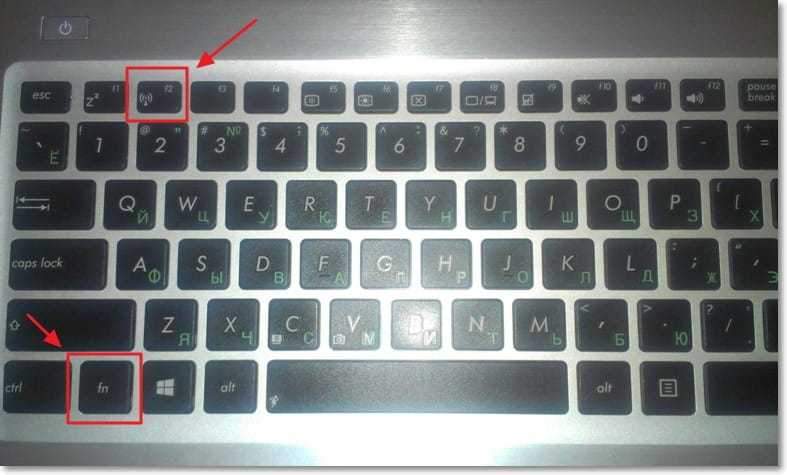
Dažos klēpjdatoros var būt īpaša ieslēgta ieslēgšana vai atspējošana Wi-Fi. Piemēram Toshiba satelīts L300 Viņš izskatās šādi:
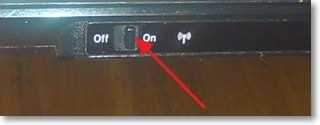
Ieslēdziet vai izslēdziet bezvadu Wi-Fi adapteri operētājsistēmā Windows 7
Bet labākais veids, kā pārbaudīt vai nē, ir bezvadu tīkla adapteris, ir doties uz tīkla vadības centru un redzēt.
Tātad panelī Paziņojumi noklikšķiniet uz pogas ar labo peli interneta savienojuma ikonā un atlasiet "tīklu un vispārējās piekļuves kontroles centrs".
Pēc tam kreisajā pusē atlasiet "Adaptera parametru maiņa".

Starp savienojumiem, kurus es meklēju "Bezvadu tīkla savienojums". Ja viss ir kārtībā un Wi-Fi adapteris ir ieslēgts, tad tam vajadzētu izskatīties šādi:
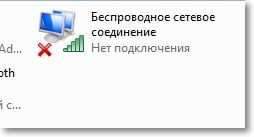
Ja adapteris ir atspējots, tad tas izskatīsies kā zemāk esošajā ekrānuzņēmumā. Noklikšķiniet uz tā ar labo peles pogu un atlasiet "Ieslēgt".

Iepriekš aprakstītās metodes mums jāpārliecinās, ka interneta savienojuma statuss paziņojumu panelī ir šāds:
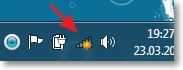
Šis statuss nozīmē "Nav savienojuma - ir pieejami savienojumi" - Tas nozīmē, ka ir iekļauts Wi-Fi adapteris, un ir pieejami bezvadu tīkli savienošanai.
Ja savienojuma statuss ir šāds:
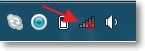
Tad tas nozīmē, ka Wi-Fi ir ieslēgts, bet tikai klēpjdators neredz pieejamos tīklus.
Windows kļūda neizdevās izveidot savienojumu ar ... "
Izmantojot problēmu, kad bezvadu tīkla modulis ir atspējots vai tas vispār nedarbojas, mēs izdomājām. Tagad mēs uzskatām gadījumu, kad klēpjdators atrod pieejamo Wi-Fi tīklu, bet, mēģinot izveidot savienojumu ar Wi-Fi, raksta: "Windows nevarēja izveidot savienojumu ar ...", kur norāda tīkla nosaukumu, uz kuru vēlaties izveidot savienojumu.
Ja jums ir tīkla savienojuma statuss, piemēram, ekrānuzņēmumā iepriekš (caur vienu, tīklu ar dzeltenu ikonu), pēc tam noklikšķiniet uz tā, un jūs redzēsit savienojumam pieejamo tīklu sarakstu.
Atlasiet nepieciešamo tīklu, noklikšķiniet uz tā, pēc tam noklikšķiniet uz pogas "Savienojums".

Ja komplektu aizsargā parole, tad Windows lūgs jums norādīt paroli. Rakstiet paroli no tīkla un noklikšķiniet uz "Labi".

Un, ja viss ir kārtībā, tad klēpjdatoram vajadzētu izveidot savienojumu ar internetu, izmantojot bezvadu savienojumu. Un interneta savienojuma statusam vajadzētu izskatīties šādi:
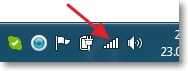
Bet savienojuma laikā kļūdu "Windows nevarēja savienot ..." Ļoti bieži parādās ... ". Viņa izskatās šādi:
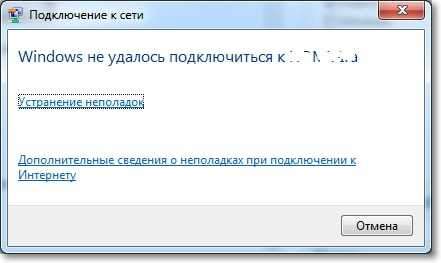
Diemžēl, draugi, šai problēmai nav īpaša risinājuma. Bet es varu lejupielādēt šo ļoti bieži problēmu ar šādu kļūdu parādās Wi-Fi maršrutētāja iestatījumu dēļ. Tas var notikt, izmantojot drošības un šifrēšanas veidu, kas ir instalēts Wi-Fi maršrutētājā, rakstā vairāk lasiet par to, kā instalēt (mainīt) Wi-Fi tīkla paroli TP-Link TL-Wr841N maršrutētājā. Var būt arī problēma ar IP adreses izplatīšanu.
Ja pamanāt, tad logā ar kļūdu “Windows nevarēja izveidot savienojumu ar ...” ir iespēja sākt "Problēmu novēršana", Tas ir grēks to nelietot. Mēģiniet sākt, es kaut kur dzirdēju, ka ir gadījumi, kad tas palīdz :). Bet nopietni, dažreiz tas tiešām palīdz. Windows pārbaudīs bezvadu adaptera gatavību, pārbaudīs iestatījumus utt. D. Un, ja jūs varat, tas novērsīs problēmu, kas neļauj jums izveidot savienojumu ar Wi-Fi.
Vienkārši pārstartējiet maršrutētāju un pēc tam klēpjdatoru. Ļoti bieži tas palīdz.
Es arī iesaku jums izslēgt preci "Ļaujiet šīs ierīces atvienošanai ietaupīt elektrību". Dažreiz tas palīdz novērst un izvairīties no daudzām problēmām ar interneta savienojumu. Lasiet vairāk par to, kā to izdarīt rakstā, pēc aiziešanas no gulēšanas režīma interneta savienojums, izmantojot Wi-Fi.
Atjaunināt
Es pamanīju, ka Windows parādās šī kļūda, kad iestatījumi, kas tiek saglabāti jūsu tīkla datorā, neatbilst pašreizējiem tīkla iestatījumiem. Es paskaidrošu tagad.
Piemēram, jūsu klēpjdators bija savienots ar Wi-Fi, tas automātiski izveidoja savienojumu ar tīklu. Bet jūs paņēmāt un mainījāt savu paroli vai tīkla šifrēšanas veidu. Tagad klēpjdators mēģina izveidot savienojumu ar tīklu, bet parametri vairs nesakrīt, tā ir kļūda.
Pietiekami vienkārši izdzēsiet tīklu datorā un vēlreiz instalējiet savienojumu. Es rakstīju par to rakstā, kā izdzēst bezvadu tīkla savienojumu un atkārtoti pievienoties Wi-Fi?
Secinājums
Izrādījās liels raksts, un es ceru, ka tas ir noderīgi. Es to uzrakstīju uz pusi dienas, protams, joprojām bija problēmas ar ekrānuzņēmumu pievienošanu vietnei, bet šķiet, ka tas ir izlemts.
Es mēģināju apkopot visu nepieciešamo informāciju, kurai vajadzētu palīdzēt jums atrisināt problēmu, kas rodas, savienojot klēpjdatoru vai Netbook ar Wi-Fi. Ja es aizmirsu kaut ko uzrakstīt, tad nākotnē es noteikti papildināšu rakstu, es būšu ļoti pateicīgs, ja dalīsities ar informāciju komentāros, kas palīdzēja jums atrisināt problēmu ar savienojumu ar bezvadu tīklu.
Ja jums ir jautājumi, tad jautājiet viņiem komentāros, mēs centīsimies to izdomāt. Vislabākie novēlējumi!
- « Mēs izmantojam klēpjdatoru kā interneta piekļuves punktu (Wi-Fi maršrutētājs). Savienojuma iestatīšana Computer-Computer ar Wi-Fi
- Darbs ar programmu Ccleaner. Notīriet sistēmu, reģistrējieties un saraksts ar automobiļu ielādēšanu, izmantojot CCleaner »

